 SQL Server 2008是一个重大的产品版本,它推出了许多新的特性和关键的改良,使得它成为至今为止的最全能的SQL Server版本。sqlserver2008提供了服务器端广泛的功能以外,还同时提供强健的客户端数据库功能。
SQL Server 2008是一个重大的产品版本,它推出了许多新的特性和关键的改良,使得它成为至今为止的最全能的SQL Server版本。sqlserver2008提供了服务器端广泛的功能以外,还同时提供强健的客户端数据库功能。
| 相关软件 | 软件说明 | 下载地址 |
|---|---|---|
| oracle 11g | 关系数据库管理系统 | 查看 |
| phpMyAdmin | web控制 | 查看 |
| SQLite Expert Professional | 可视化管理 | 查看 |
| toad for sql server | MSSQL数据库管理 | 查看 |
| Firebird Maestro | Firebird数据库管理 | 查看 |
常见问题
一、安装问题
安装时提示“需要重启计算机”
原因:注册表中存在未完成的文件操作记录。
解决:
① 打开注册表编辑器(regedit),定位到 HKEY_LOCAL_MACHINESYSTEMCurrentControlSetControlSessionManager;
② 删除右侧的 PendingFileRenameOperations 项,重启后重新安装 。
服务凭据无效错误
表现:安装时提示“为 SQL Server 代理服务提供的凭据无效”等。
解决:在服务配置界面选择以下账户:
SQL Server 代理:SYSTEM
其他服务(如数据库引擎、Analysis Services):NETWORK SERVICE
确保所有服务账户不设置密码 。
实例冲突导致安装失败
原因:残留旧实例或未完全卸载。
解决:通过注册表清理残留项(HKEY_LOCAL_MACHINESOFTWAREMicrosoftMicrosoft SQL Server),或使用工具 Windows Install Clean Up 彻底删除 。
二、身份验证与登录问题
无法使用 SQL Server 身份验证登录
原因:安装时默认仅启用 Windows 身份验证。
解决:
① 以 Windows 身份登录后,右键服务器实例 → 属性 → 安全性 → 启用“SQL Server 和 Windows 身份验证模式”;
② 重启 SQL Server 服务 。
sa 账户被锁定或密码丢失
解决:
① 停止 SQL Server 服务,通过命令行启动单用户模式:sqlservr.exe -m;
② 使用 ALTER LOGIN sa WITH PASSWORD='新密码' 重置密码 。
权限不足导致操作失败
场景:创建数据库、执行存储过程时提示权限错误。
解决:在“安全性-登录名”中为用户分配 sysadmin 角色或数据库级别的 db_owner 权限 。
三、连接失败问题
错误 40:无法连接到 SQL Server
原因:TCP/IP 协议未启用或端口配置错误。
解决:
① 打开 SQL Server 配置管理器 → 启用 TCP/IP 协议 → 设置 IP 地址为 127.0.0.1,端口为 1433;
② 重启 SQL Server 服务 。
实例名称不匹配
表现:连接时提示“实例不存在或不可访问”。
解决:
① 确认实例名与配置管理器中的名称一致(默认实例为 MSSQLSERVER);
② 检查 SQL Server 服务是否已启动 。
四、数据库创建与管理问题
创建数据库失败
常见原因:
磁盘空间不足 → 检查存储路径剩余空间 ;
权限不足 → 授予用户 CREATE DATABASE 权限;
路径错误 → 检查 master 数据库的默认文件路径配置。
日志文件过大
解决:
① 执行 DBCC SHRINKFILE (日志文件名) 收缩日志;
② 设置“简单恢复模式”减少日志增长 。
五、服务启动失败
SQL Server 服务无法启动
排查步骤:
① 检查事件查看器中的错误日志;
② 确认端口未被占用(如 1433);
③ 重置服务账户密码(需在“服务属性-登录”中更新) 。
六、其他高频问题
数据类型转换错误
场景:varchar 转 numeric 失败。
解决:使用 TRY_CONVERT 函数或检查源数据合法性 。
内存泄漏或性能下降
优化建议:
① 定期重建索引;
② 通过 SQL Server Profiler 分析慢查询;
③ 调整最大内存限制(服务器属性 → 内存) 。
软件简介
在现今数据的世界里,公司要取得成功和不断进展,他们需要定位主要的数据趋向的愿景。微软的这个数据平台愿景帮助公司满足这些数据爆炸和下一代数据驱动应用需求。微软将持续投入和开展以下的关键范畴来支持他们的数据平台愿景:关键义务企业数据平台、开发、关系数据和商业智能。
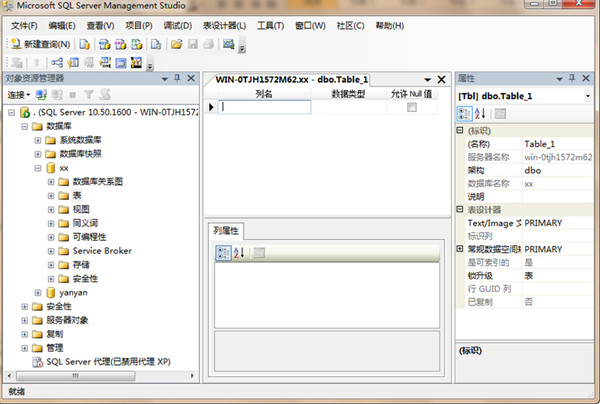
sqlserver2008提供完整的企业级技术与工具,以最低的总拥有成本获得最有价值的信息。您可以充分享受高性能,高可用性,高安全性,使用更多的高效管理与开发工具,利用自服务的商业智能实现更为广泛深入的商业洞察。
安装教程
1、选择开始菜单中→程序→【Management SQL Server 2008】→【SQL Server Management Studio】命令,打开【SQL Server Management Studio】窗口,并使用Windows或 SQL Server身份验证建立连接;
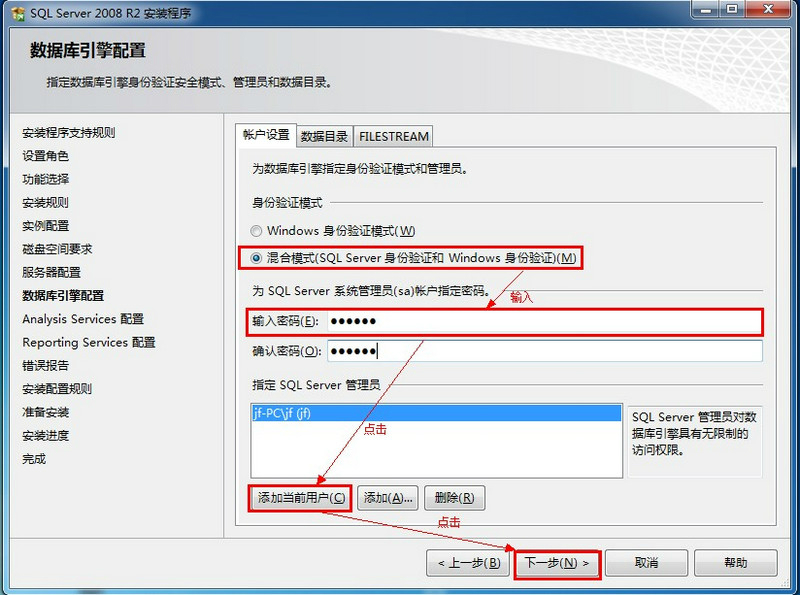
2、在【对象资源管理器】窗口中展开服务器,然后选择【数据库】节点;
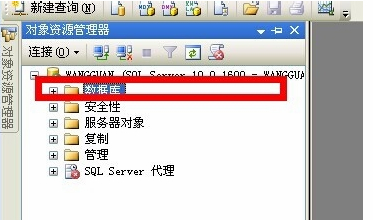
3、右键单击【数据库】节点,从弹出来的快捷菜单中选择【新建数据库】命令。

4、执行上述操作后,会弹出【新建数据库】对话框。在对话框、左侧有3个选项,分别是【常规】、【选项】和【文件组】。完成这三个选项中的设置会后,就完成了数据库的创建工作。
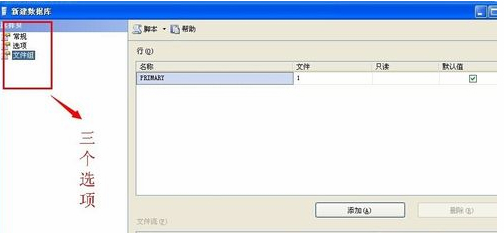
5、在【数据库名称】文本框中输入要新建数据库的名称。例如,这里以“新建的数据库”。
6、在【所有者】文本框中输入新建数据库的所有者,如sa。根据数据库的使用情况,选择启用或者禁用【使用全文索引】复选框。
7、在【数据库文件】列表中包括两行,一行是数据库文件,而另一行是日记文件。通过单击下面的【添加】、【删除】按钮添加或删除数据库文件。
8、切换到【选项页】、在这里可设置数据库的排序规则、恢复模式、兼容级别和其他属性。
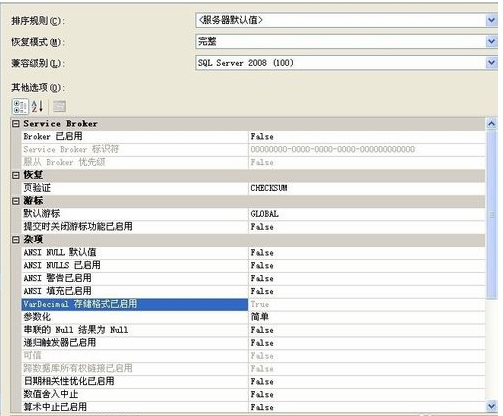
9、切换到【文件组】页,在这里可以添加或删除文件组。
10、完成以上操作后,单击【确定】按钮关闭【新建数据库】对话框。至此“新建的数据”数据库创建成功。使用sqlserver2008新建的数据库可以再【对象资源管理器】窗口看到。
安装要求
新部署的R2需要被安装在格式化为NTFS格式的磁盘上;
微软的.NET Framework 3.5 SP1
微软Windows Installer 4.5或以上版本
IE6.1或以上版本
Microsoft SQL Server 2008更新日志:
完善了从之前版本升级至SQL Server 2008 SP3的用户体验,对产品启动进行了性能和稳定性的增强;在SQL Server Integration服务日志中将显示所有Data Flows中发送的总行数;
当Shrink Database选项开启时,增强了创建维护计划的警告信息;
解决了透明数据加密启用时的数据库问题;
优化了索引关于DAT(数据库调节向导)的Spatial Data Type列的查询结果;
Sequence Functions(例如Row_Numbers)用户体验优化

 JetBrains DataGrip 绿色版 v1.0
JetBrains DataGrip 绿色版 v1.0
 phpMyAdmin 最新中文版 v5.2.1
phpMyAdmin 最新中文版 v5.2.1
 Navicat Premium简体中文版 最新版 v15.0.26.0
Navicat Premium简体中文版 最新版 v15.0.26.0
 SQL Server2000 简体中文
SQL Server2000 简体中文
 SQLite Expert Professional(SQLite管理工具) 免费版 v5.4.34
SQLite Expert Professional(SQLite管理工具) 免费版 v5.4.34
 Navicat for Oracle 官方版 v15.0.26.0
Navicat for Oracle 官方版 v15.0.26.0
















































